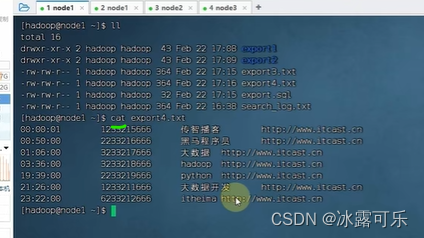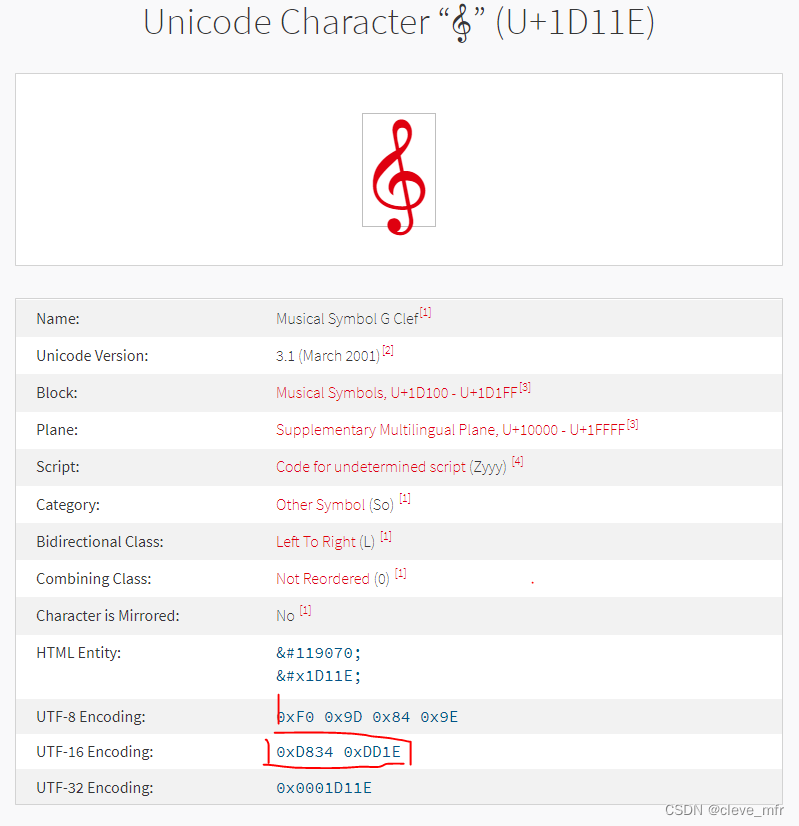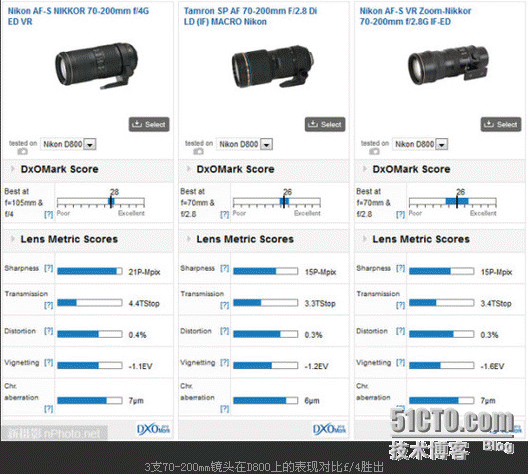你有关注过笔记本的BIOS吗?从2012年IVB平台的笔记本上市,我发现了BIOS发生了变化。最开始的感觉是现在这种BIOS多了很多设置项,不再是以前那种BIOS的简单设置项。深入了解后,我发现这种叫做UEFI BIOS,以前那种叫做Legacy BIOS(PC BIOS)。
UEFI BIOS:
可扩展固件接口(Extensible Firmware Interface,EFI)是Intel为全新类型的 PC 固件的体系结构、接口和服务提出的建议标准。其UEFI中图形化的硬件设置界面主要目的是为了提供一组在 OS 加载之前(启动前)在所有平台上一致的、正确指定的启动服务,被看做是有近20多年历史的PC BIOS的继任者。
UEFI是由EFI1.10为基础发展起来的,它的所有者已不再是Intel,而是一个称作Unified EFI Form的国际组织,贡献者有Intel,Microsoft,AMI,等几个大厂,属于open source,目前版本为2.3.1。
与legacy BIOS 相比,最大的几个区别在于:
1. 编码99%都是由C语言完成;
2. 一改之前的中断、硬件端口操作的方法,而采用了Driver/protocol的新方式;
3. 将不支持X86实模式,而直接采用Flat mode(也就是不能用DOS了,现在有些 EFI 或 UEFI 能用是因为做了兼容,但实际上这部分不属于UEFI的定义了);
4. 输出也不再是单纯的二进制code,改为Removable Binary Drivers;
5. OS启动不再是调用Int19,而是直接利用protocol/device Path;
6. 对于第三方的开发,前者基本上做不到,除非参与BIOS的设计,但是还要受到ROM的大小限制,而后者就便利多了。
7.弥补BIOS对新硬件的支持不足的毛病。
UEFI将是近3年的趋势,到时候对于PC的利用以及维护都将步入一个新的时代。
从上面的UEFI BIOS介绍,UEFI BIOS不再是固定的BIOS,可扩展。比较专业的我也不懂,我们知道他比Legacy BIOS好就是了。
V480/M490 BIOS介绍:
一、如何进入BIOS?
很多人购买了V480或者M490的笔记本回来,发现在开机是按F2无法进去BIOS,而直接进入了系统。这个问题刚接触到V480时就了解到了,偶当时也不知道。![]() 不过进入BIOS的方法不只有一种,开机时除了按进入BIOS的按键,你还可以在启动菜单选择进入。
不过进入BIOS的方法不只有一种,开机时除了按进入BIOS的按键,你还可以在启动菜单选择进入。
还是先说一下这一代笔记本进入BIOS的直接方法:在Lenovo界面按住F1,听到提示音后就可以进入BIOS界面。
而我上面所说的另外一种方式属于间接方法,在开机界面F12调出启动项菜单很多人都知道,但是却很多人都不知道在启动菜单横选项有进入BIOS的选项。

上图是M490按F12调出硬件启动菜单的画面,图中所处的横选项是“Boot Menu”,这个横选项的子项如图所示分别是:ATAPI CD1(光驱)、ATA HDD0(硬盘)、PCI LAN(网卡)。而这个横选项右边还有一个“Application Menu”(应用程序菜单),画面最下方白底黑字Tab-Switch Menu,意思就是按Tab键切换菜单,切换后菜单如下:

Application Menu的子项中有三个选项:Setup、Diagnostic Splash Screen、Lenovo Diagnostics。
Setup:进入BIOS

进入BIOS后界面如上图,可以看到硬件基本参数。
Diagnostic Splash Screen:开机诊断(自检)

这个与传统开机的自检画面一样,可以看到基本硬件参数。
Lenovo Diagnostics:联想诊断

进入Lenovo Diagnostics后,有两个菜单,左侧是Tests(测试),子选项分别是:Quick Memory Test(内存快速测试)、Quick Storage Debice Test(快速存储装置试验)、Exit Application(退出应用程序)。右侧Tools(工具),子选项分别是:System Information(系统信息)、Recover Bad Sectors Tool(坏扇区恢复工具)。
Lenovo Diagnostics的工具还是比较实用,不过一般人没有必要接触。其中Quick Memory Test只是诊断内存是否兼容、是否存在问题,Quick Storage Debice Test只是测试硬盘是否存在异常。保修期内电脑真有位置问题,建议还是跑售后比较好。
二、BIOS介绍:
1、Main(主要信息)

还是BIOS的主界面,从这个信息中,我们可以看到BIOS类型是UEFI BIOS,版本H1ET40WW(1.13)。V480上市你时候有点散热不足,当时我觉得应该是BIOS问题,那时候的BIOS版本如果我没有记错应该是1.00,后来的V480 BIOS都改版了。M490与 V480是一样的模具,BIOS也一样,1.13已经不存在散热问题。BIOS版本日期是2012-09-06,这个正是M490上市的时间,也就是说这个属于M490的第一版BIOS。图中是M490A-IFI的硬件参数,不过看不到硬盘与光驱的显示。
PS:BIOS的介绍我不是第一次写,但是估计很多人依然不知道进入BIOS如何设置。看看BIOS画面最下端就是操作介绍,F1是帮助、Esc是退出、方向键是移动光标、+/-是修改设置顺序、Enter是选择及打开子菜单、F9是恢复出厂设置(默认设置)、F10是保存当前状态并退出。
2、Config(配置)

上图是Config(配置)的界面。

NetWork的设置如上图,子选项有Wake On LAN(局域网唤醒)、Ethernet LAN Option ROM(以太局域网选项)、Wireless LAN Radio(无线局域网无线)。其中Wake On LAN的选项有Disabled(关闭)、AC Only(只在电源适配器状态下启用)、AC and Battery(电源适配器及电池状态下都启用);Ethernet LAN Option ROM与Wireless LAN Radio的选项是禁用网卡。

USB选项分别有USB UEFI BIOS Support(UEFI BIOS USB支持)与USB 3.0 Mode(USB 3.0模式)。USB UEFI BIOS Support选项的意思是问你开启主板USB功能还是禁用,USB 3.0 Mode有三个选项:DIsabled、Enabled、Auto,默认是Auto。

Keyboard/Mouse是键盘及鼠标设置项,不过如上图,这个设置项主要只怎对Fn这个功能键。子选项分别是Fn and Ctrl Key swap(FN和Ctrl键互换)与Fn Key Lock(关闭Fn键) ,我觉得Fn and Ctrl Key swap这个设置项蛮人性化。

Display的意思是显示设置,子选项分别为Boot Display Device(引导显示装置)、Graphics Device(图形设备)、OS Detection for Switchable Graphice(可切换图形操作系统探测)。其中Boot Display Device有三选项:ThinkPad LCD、Analog(VGA)、HDMI,三个选项说白点,ThinkPad LCD就是指笔记本原带显示器,Analog(VGA)是指通过VGA视频接口连接的显示器,同理HDMI就是通过HDMI连接的显示器。

Graphics Device有两个选项:Switchable Graphice(可切换图形)与Integrated Graphice(集成图形)。Switchable Graphice的意思是开启双显卡切换功能,Integrated Graphice的意思是关闭双显卡切换功能使用集成显卡(核显)。

Power下也有三个选项,分别为Intel (R) SpeedStep technology(英特尔SpeedStep技术)、CPU Power Management(CPU电源管理)、PCI Express Power management(PCI Express电源管理)。其中Intel (R) SpeedStep technology开启时,电脑在电源适配器下会使用最高性能模式,在电池下会使用电池优化模式。PCI Express Power management是控制PCI Express接口的供电,内置无线网卡模块以及预留的mSATA接口都在这个设置项的控制范围。

Serial ATA(SATA)这个估计也不需要我多说,这个是硬盘端口模式。如果安装没有集成SATA驱动的系统就需要先修改这个模式为Compatibility(通用模式),如果系统没有集成SATA驱动也没有修改硬盘端口模式,那么安装过程中就会出现蓝屏,BIOS默认是AHCI模式。

CPU也有两个子选项:Core Multi-Processing(多处理核心)与Intel(R) Hyper-Threading Technology(Intel超线程技术),两者默认都是开启。
3、Date/Time(日期时间)

Date/Time是日期与时间设置。
4、Security(安全设置)

Security这个设置项我不怎么想说,因为太多人乱设置密码导致无法开机、无法进入BIOS。BIOS设置的密码是安全,但是如果密码忘记或者丢失,你根本无法进入操作。M490带指纹加密,这个比BIOS的方便,操作也简单。
Security里面有六个子选项:Password(密码)、UEFI BIOS Update Option(UEFI BIOS更新设置)、Memory Protection(内存保护)、Virtualization(虚拟化技术)、I/O Port Access(I/O端口访问)、Anti-Theft(防盗)。其中Password、Memory Protection、I/O Port Access、Anti-Theft这四项设置是针对电脑数据、使用安全等方面,不过我觉得这四项使用得好确实可以保护电脑的数据,使用不好就变成枷锁。

Password的设置我就不多说,我建议看不懂的就别搞,看得懂的自己搞。![]() 看不懂说明你对这方面不了解-是小白、是菜鸟,看得懂的是老鸟,老鸟有经验。对于上图我只做简单翻译:
看不懂说明你对这方面不了解-是小白、是菜鸟,看得懂的是老鸟,老鸟有经验。对于上图我只做简单翻译:
Supervisor Password(管理员密码) 、-Password Status(密码状态)、Lock UEFI BIOS Settings(UEFI BIOS密码)、Password at unattended boot(在无人值守的开机密码-个人理解是待机密码)、Password at restart(重启密码)、Set Minimum Length(密码长度设置-多少字节) 、Hard Disk1 Password(硬盘密码) 。

UEFI BIOS Update Option的选项只有一个-Flash BIOS Update by End-Users(Flash BIOS更新用户端),默认是开启。

Memory Protection的选项也只有一个-Execution Prevention(执行预防),默认也是开启,防止有人盗取内存数据。

Virtualization选项也只有一个-Intel(R) Virtualization Technology(英特尔虚拟化技术),默认关闭。什么是Intel(R) Virtualization Technology建议百度百科了解一下,这个一般是针对虚拟机这类使用,所以默认是关闭。

I/O Port Access的子选项一共有九个:Ethernet LAN(以太局域网卡-有线网卡)、Wireless LAN(无线网卡)、Bluetooth(蓝牙)、USB Port(USB接口)、Optical Device(光驱)、Memory Card Slot(读卡器)、Integrated Camera(摄像头)、Microphone(麦克风)、Fingerprint Reader(指纹识别)。
I/O Port Access这些选项的意思是让用户设置开启、禁用那些设备。


上面两幅图是Anti-Theft的设置界面,其中Intel AT Module Activation( 英特尔防盗模块激活)有两个选项-Current Setting(电流设定)与Current State(状态),Current Setting默认Enabled,有三个选项Disabled、Enabled、Permanently Disabled(永久关闭)。

Anti-Theft最下面还有一个选项Computrace(被盗跟踪服务)。
PS:单纯所Anti-Theft估计很多人都了解,但是使用过扬天V460、V470这两代产品的用户应该不会陌生。曾经的联想超级保镖(V460V360),现在的联想云盾(V470/V370),都是基于英特尔硬件加密技术(Intel Anti-Theft)开发。
5、Startup(启动)

Startup中的Boot(引导)应该是最多人关注。

Boot选项中看到的已连接可引导设备如上图,图中的引导设备顺序是默认顺序,也就是说默认已经连接的可引导设备当中,光驱启动优先,然后是硬盘,最后是网卡。改变可引导设备的顺序很简单,一开始我已经说了修改选项位置使用+/-符号。你把光标引导到想修改的设备上通过+提升顺序,通过-降低顺序。
PS:笔记本没有数字键,+这个符号需要Shift+“=”来输入,要不然就会出现警报声。

Network Boot(网路启动),默认选择网卡,你还可以选择硬盘或者光驱。

UEFI/Legacy Boot(UEFI或传统启动)有三个选项:Both(两种模式都支持)、UEFI Only(只支持UEFI模式)、Legacy Only(只支持传统模式) 。

UEFI/Legacy Boot Priority(UEFI或传统引导优先设置)这理由两个选项:UEFI First与Legacy First。
PS:上面UEFI/Legacy Boot一般设置Both,建议别修改。UEFI/Legacy Boot Priority这里设置优先暂时涉及的问题就是安装Windows8系统,这个与硬盘分区表有关。具体如何操作建议百度找教程,我这里句不多说,因为我只是介绍BIOS而已。

Boot Mode(引导模式)有两个选项:Quick(快速模式)与Diagnostics(诊断模式),默认是Quick。

Option key Display(选项键显示)-开机界面最下方是否显示选择键。

Boot device List F12 Option(按F12选择引导设备)-开机时按F12是否调出启动菜单。

Boot Order Lock(锁定启动顺序)-锁定启动设备的顺序后不能修改,默认关闭。
6、Restart(重启)

Restart中一共有五个选项:Exti Saving Changes(完全保存更改)、Exit Discarding Changes(退出不保存更改)、Load Setup Defaults(加载缺省设置-恢复出厂设置)、Discard Changes(放弃更改)、Save Changes(保存更改)。其中Exti Saving Changes的快捷键是F10,Load Setup Defaul的快捷键是F9。
总结:一边写一边翻译,头都大了,这次的M490 BIOS讲解还是比较详细,毕竟UEFI BIOS相对传统BIOS多了很多人性化设置项,如果不好好讲解一番对不起这BIOS的人性化选项。不过总得来说还是有点不足,因为在台式电脑上,我们可以设置风扇的转速、可以设置CPU参数(超频、降频)、可以设置内存共享显存大小,而现在的UEFI BIOS居然能还没有设置这些给力的选项。CPU参数修改不一定是用来超频,偶们也可以降频来限制发热,内存共享显存设置也是必要,毕竟所谓的智能识别、智能共享并不智能。希望这次的BIOS解说对你有帮助,我是树下男孩。
转载地址:http://ideapad.zol.com.cn/61/160_602498.html